Sådan tilføjes et telefonnummer til iMessage på Mac – TechCult
Miscellanea / / December 06, 2023
Mens de modtager tekstbeskeder på iMessage, er brugere ofte stødt på omstændigheder, hvor et telefonnummer ikke vises uden mobilforbindelse, især på Mac. Men bare rolig! En simpel løsning på dette problem er blot at tilføje dit nummer til Mac. Du er på det rigtige sted, hvis du undrer dig over, hvordan du tilføjer et telefonnummer til Mac iMessage. Lad os nu løse dette problem problemfrit!
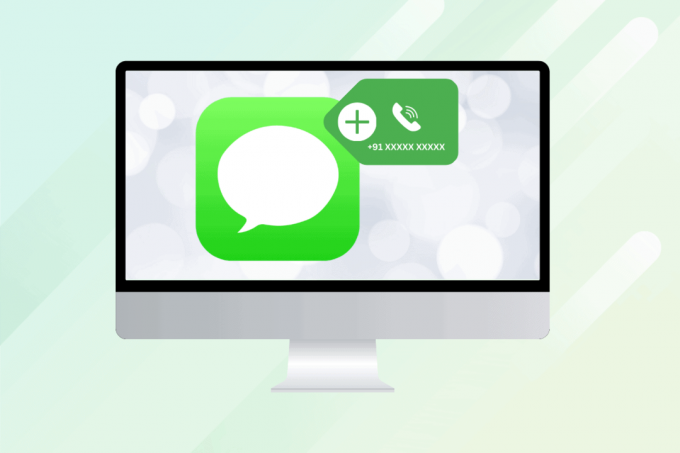
Sådan tilføjes et telefonnummer til iMessage på Mac
Hvis du ikke er i stand til at tilføje et telefonnummer til iMessage på en Mac, kan du også bruge din iPhone til at løse dette problem. Få iMessage til at fungere bedre og garanterer en problemfri sms-oplevelse på alle dine Apple-enheder ved at følge disse enkle anbefalinger nedenfor:
Bemærk: Da ikke alle versioner af iOS tilbyder de samme funktioner, virker nogle funktioner nævnt i artiklen muligvis ikke. Følgende metoder blev afprøvet iOS 17.1.1.
1. Åben Indstillinger og tryk på Beskeder mulighed.

2. Trykke på Send og modtag.

3. Sørg for, at dit telefonnummer er angivet med en flueben før det.
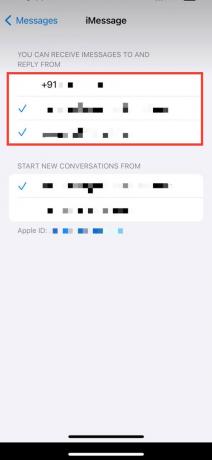
4. jegHvis din Mac er tilsluttet det samme Apple ID, vises en pop-up på skærmen, hvor du bliver bedt om at bekræfte tilføjelsen af telefonnummeret. Klik på Ja.
5. Klik på i menulinjen Beskeder.

6. Klik på Præferencer... i menulinjen.

7. Klik på @ skilt.
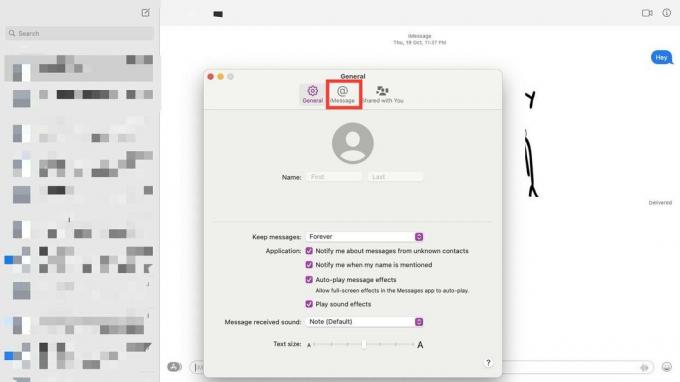
8. Vælg nummer som du vil tilføje
Det er det! Dit nummer vil blive tilføjet på Mac.
Læs også:Hvordan sletter du flere iMessages på Mac
Sådan fjerner du telefonnummer fra iMessage på Mac
For at fjerne et telefonnummer fra iMessage kan du følge nedenstående trin i henhold til din enhed.
1. Åben Beskeder og klik derefter på Præferencer... i menulinjen.
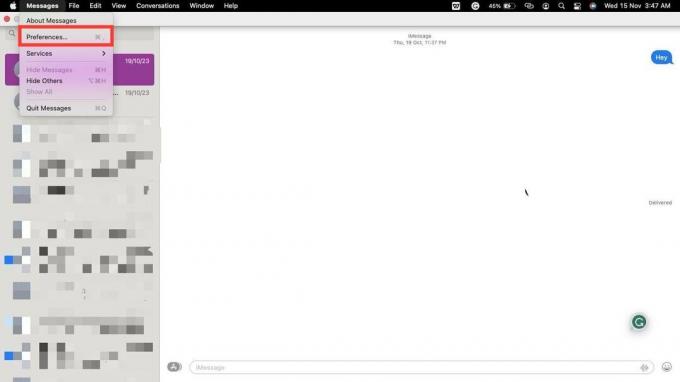
2. Klik nu på @ skilt.
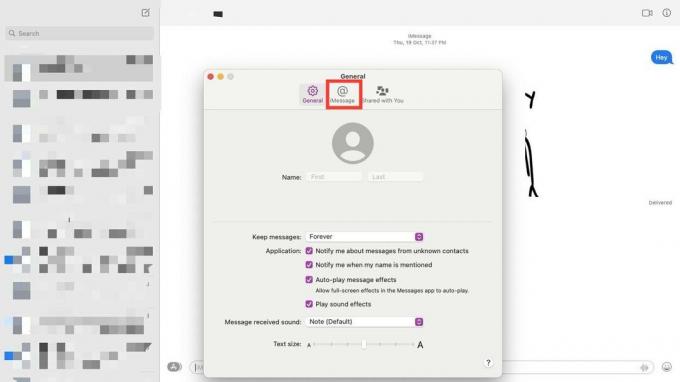
3. Fjern markeringen det nummer som du vil fjerne fra pop op-vinduet.
Dit telefonnummer fra Mac vil også blive fjernet.
Læs også:Sådan rettes iMessage sendt som tekstbesked
Sådan rettes iMessages, der ikke synkroniseres på Mac
Nogle gange synkroniseres iMessages ikke med Mac på grund af forbindelsesproblemer, eller at din iCloud-konto ikke er aktiveret korrekt. Hvis det er tilfældet, så følg vores guide videre Sådan rettes iMessages, der ikke synkroniseres på Mac for at løse problemet.
Sådan fjerner du telefonnummer fra iMessage på iPhone
Følg nedenstående trin for at fjerne dit telefonnummer fra iMessage på din iPhone.
Bemærk: Da ikke alle versioner af iOS tilbyder de samme funktioner, virker nogle funktioner nævnt i artiklen muligvis ikke. Følgende metoder blev afprøvet iOS 17.1.1.
1 Gå til Beskeder fra Indstillinger.
2. Trykke på Send og modtag.

3. Tryk på nummer som du ønsker at fjerne.
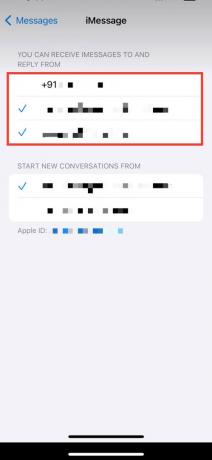
Det er det! Dit telefonnummer vil blive fjernet.
Kan jeg tilføje flere telefonnumre til iMessage på en Mac?
Ja, hvis du bruger et eSIM og har to numre aktiveret, kan du tilføje begge numre på iMessage på Mac. Proceduren forbliver den samme som ovenfor.
Hvorfor kan du ikke tilføje et telefonnummer til iMessage?
Der er flere grunde til, at du ikke kan tilføje et telefonnummer til iMessage.
- Dit SIM-kort er indsat forkert, og enheden kan ikke finde et fungerende nummer.
- Din software er ikke opdateret til den nyeste iOS-version.
- Din SMS-tjeneste er ikke aktiv.
- Der er godkendelsesfejl fra Apples side.
- Din telefonnummer er ikke korrekt registreret med iMessage.
Hvis der er en fejl fra Apples ende, kan du oprette forbindelse til Apple support.
Kan jeg fjerne et telefonnummer fra iMessage på en Mac uden at fjerne det fra min iPhone?
Ja, kan du fjerne et telefonnummer fra iMessage uden at fjerne det fra din iPhone. Dette er muligt, da din Mac ikke bruger noget mobilnetværk, og iMessage på Mac kun fungerer med det Apple ID, som du har logget ind med.
Læs også:Sådan rettes ColorSync, der ikke virker på Mac
Vi håber hvordan man tilføjer et telefonnummer til iMessage på Mac er blevet besvaret gennem denne guide. Hold øje med flere fantastiske tutorials!
Pete er senior skribent hos TechCult. Pete elsker alt inden for teknologi og er også en ivrig gør-det-selv-mand i hjertet. Han har ti års erfaring med at skrive vejledninger, funktioner og teknologivejledninger på internettet.



